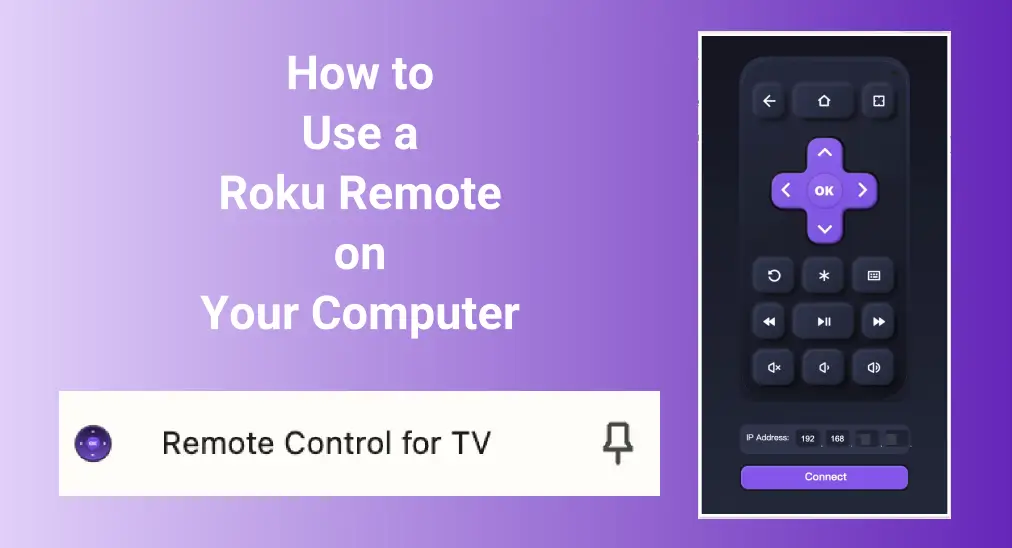
リモコンは、スマートテレビやストリーミングデバイスを楽しむための重要なツールです。しかし、それが動かなくなったり、行方不明になったりしたらどうしますか?新しい電池や交換用のリモコンを待つ代わりに、なぜ... コンピューターでのRokuリモコン?このブログでは、コンピュータを使用してRokuを操作する方法をお見せします。
PCからRokuを操作できますか
はい、コンピュータを使用してRokuを操作できます。幸い、これは簡単なプロセスです。このガイドでは、コンピュータをRokuのリモコンアプリとして使用するためのステップバイステップの指示を提供します。
もしあなたの ロクのリモコンアプリが誤作動しています。 または紛失した場合、Google Chromeブラウザから直接Rokuデバイスを簡単に管理できます。リモコンの交換を待たずに、コンピュータでRokuのリモコンアプリを採用する方法に従ってください。
コンピューターでRokuリモコンを使用する方法
この Roku remote app on computer は、Chromeの拡張機能です。 BoostVision。インストールが完了したら、ブラウザの左上隅にあるリモコンアイコンをクリックして、バーチャルリモコンを表示します。次のステップで、コンピュータでRokuリモコンを使用して、簡単にRokuデバイスを操作する方法を説明します。
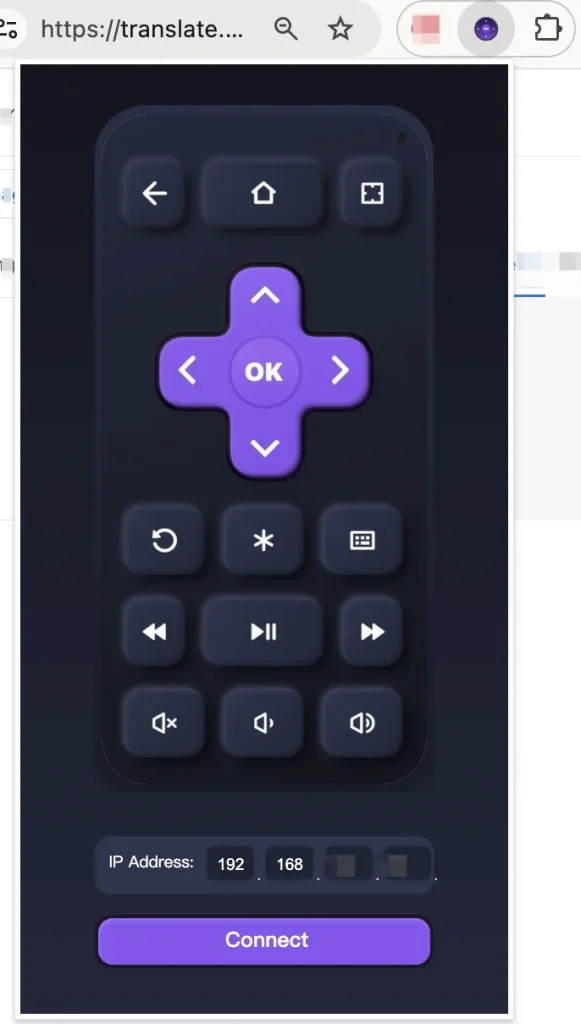
ステップ1. 空白キャラクター
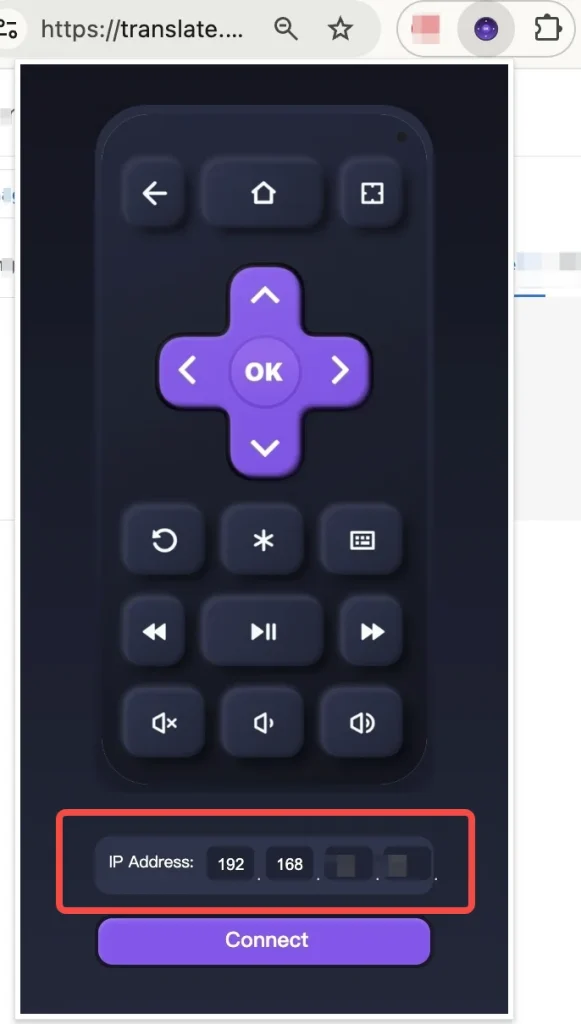
ステップ2. ロクのリモコン拡張機能にロクのIPアドレスを入力し、クリックします。 接続する 接続を作成するオプション。
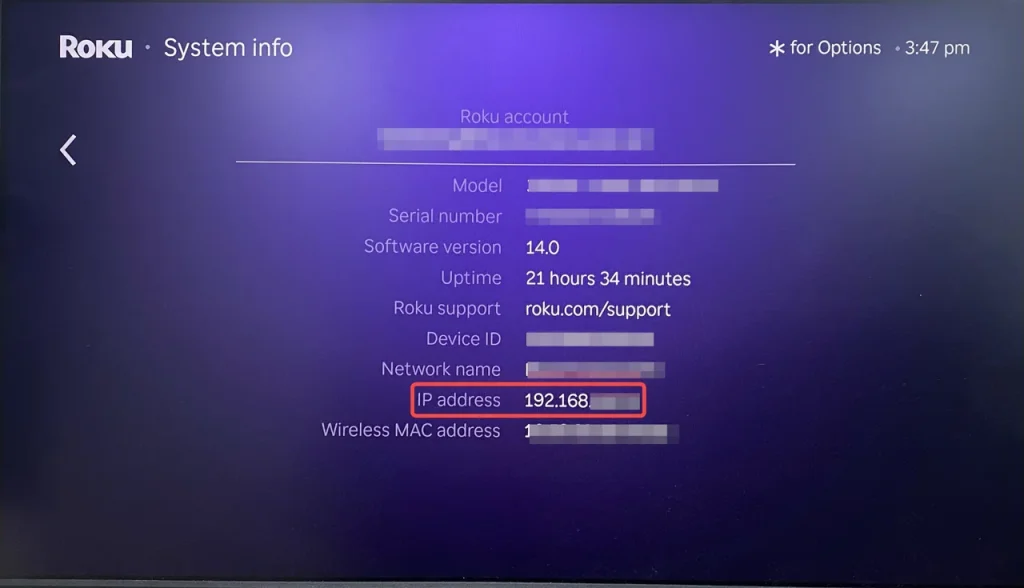
ステップ3. You can find the IP address from the システム > About ロクのIPを確認するために、テレビのボタンを押してメニューを表示します。
ステップ4. ペアリングのプロセスを完了した後、画面上のリモコンボタンを使用して、物理的なリモコンのようにRokuを操作します。
スマホやタブレットでRokuを操作する方法
また、PC用のRokuリモコンアプリに加えて、あなたは... リモコンアプリ モバイルデバイス上で。モバイルアプリはまだ同様の機能を提供しており、Wi-Fiネットワーク内のどこからでもRokuデバイスを操作できます。
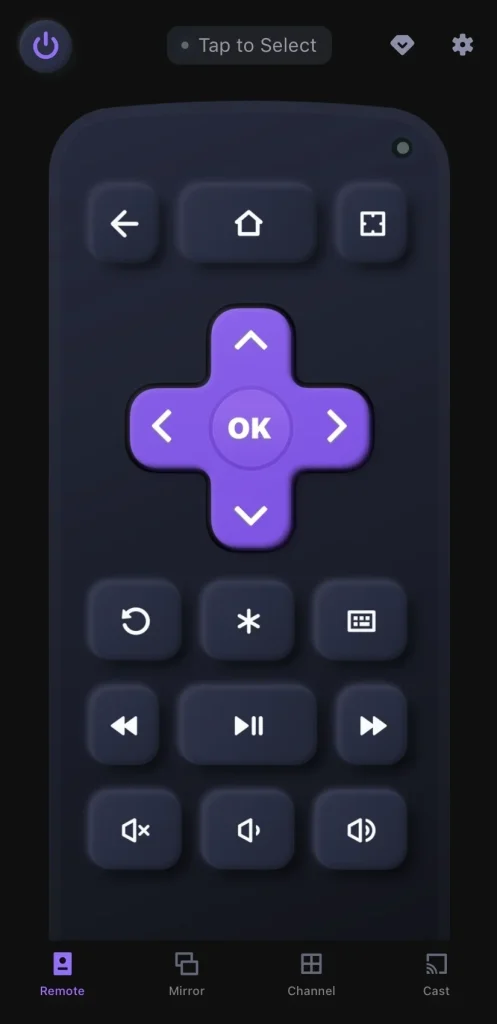
リモコンアプリをダウンロードしてRoku TVを操作する
ステップ1. このバーチャルリモコンアプリをスマホまたはタブレットにインストールしてください。スマホとRokuが同じ無線ネットワークに接続されていることを確認してください。
ステップ2. モバイルデバイスでアプリを起動し、「タップして選択“to choose your Roku from the device list to pair with.
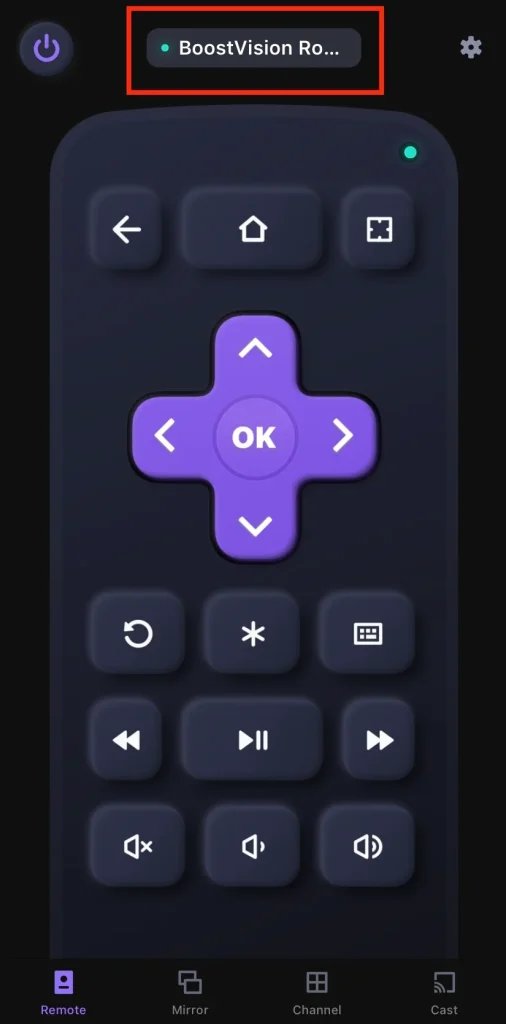
ステップ3. ペアリングプロセスが成功すると、画面上のボタンをクリックしてRokuを操作し、楽しいエンターテインメントタイムを過ごせます。
これらの仮想リモコンの素晴らしい機能は、内蔵キーボードであり、サービスへのログインや検索のような作業をはるかに簡単にします。リモコンを使って画面上のキーボードを操作する代わりに、コンピュータやモバイルデバイスから直接入力できます。
結論
コンピュータ用のRokuリモコンはありますか?幸運にも、答えははいです。コンピュータ上のリモコン拡張機能でRokuを操作することができます。さらに便利なのは、モバイルデバイス上のRokuリモコンアプリを使用することもでき、Wi-Fi範囲内のどこからでも柔軟に操作できます。
コンピューターでのRokuリモコンのFAQ
Q: コンピュータをRokuのリモコンアプリとして使用できますか?
はい、できます。コンピューターにリモコンアプリ拡張機能をインストールすることで、ブラウザから直接Roku TVを操作できます。物理的なリモコンがなくてもRokuを管理するための迅速で簡単な方法です。
Q: リモコンアプリなしでRokuを操作するにはどうすればいいですか?
標準のRokuリモコンにはいくつかの代替案があります。ユニバーサルリモコンやコンピュータ上のバーチャルRokuリモコン、モバイルデバイス上のRokuリモコンアプリ、さらには赤外線機能を備えたAndroidデバイスのIRブラスター機能を使用できます。








